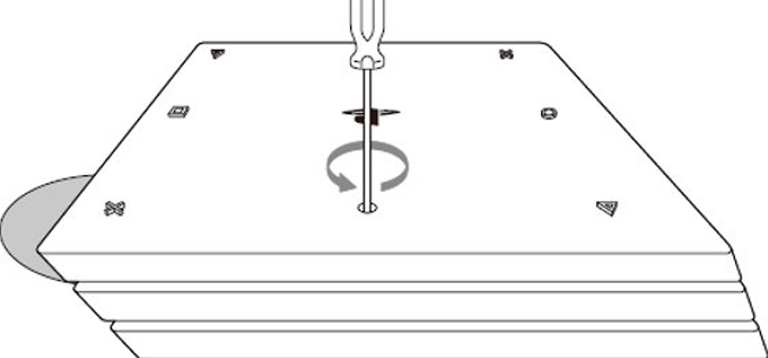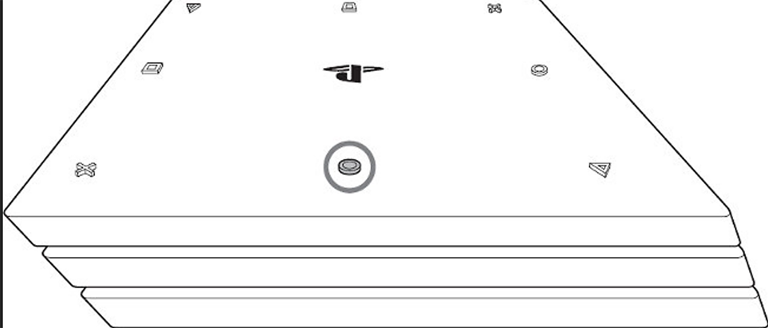Исправить проблему с тем, что PS4 не берет диск (попробуйте это ПЕРВЫМ!)
Несмотря на то, что PlayStation 4 позволяет загружать видеоигры и играть в них в цифровом виде, большинство опытных геймеров не откажутся от старого метода установки новых видеоигр. Сегодня диски по-прежнему используются многими геймерами PS4 и PS3. Однако диски не будут служить вечно, поскольку они часто подвержены износу. И следующее, что вы знаете, дисковод вашей PS4 не работает.
Не паникуйте! Вот несколько проверенных лайфхаков, которые вы можете использовать, чтобы попытаться исправить ошибку, из-за которой PS4 не берет диск.
Как решить проблему, из-за которой PS4 не берет, не извлекает или не читает диск
Если ваша PS4 сталкивается с проблемами при работе с дисками и не извлекает, не читает и не берет диск с фильмом или игрой, воспользуйтесь этими проверенными способами, чтобы восстановить работоспособность консоли. Некоторые хаки относятся только к конкретной проблеме, например, PS4 не берет диск. Если вы найдете шаг, не относящийся к вашей текущей проблеме, вы можете перейти к следующему взлому.
1. Посмотрите, не вставлен ли в вашу PS4 диск
Если ваша PS4 не принимает диск, есть большая вероятность, что в вашу консоль уже вставлен диск. Итак, нажмите кнопку извлечения, чтобы проверить, извлекает ли ваша консоль какие-либо диски. Люди часто забывают вынуть диск, который вставили давно, или это сделал кто-то другой без их ведома. Если ваша консоль извлекает диск, попробуйте вставить новый, который вы хотите посмотреть или воспроизвести.
2. Перезагрузите консоль
На вашей консоли могут возникать незначительные проблемы с ошибками. В этом случае вы можете решить эту проблему, выключив и перезагрузив консоль. Если ваша PS4 начинает обнаруживать, извлекать или читать диски после перезагрузки, вы можете вернуться к игре, как обычно, и вернуться только тогда, когда ваша PS4 снова начнет сталкиваться с той же проблемой.
3. Попробуйте вручную извлечь диск
Чтобы извлечь застрявший диск из консоли PS4, вы можете попробовать извлечь диск вручную с помощью винта. Выполните следующие действия, чтобы исправить PS4, не принимающую диск вручную:
- Выключите PS4 и убедитесь, что все кабели отключены.
- Теперь снимите верхнюю панель или крышку жесткого диска, если это необходимо.
- Найдите выталкивающий винт.


Изображение предоставлено: Источник: Sony Interactive Entertainment.
- Вставьте отвертку и поверните ее по часовой стрелке, чтобы извлечь любой диск, находящийся в данный момент в приводе.
Виола! Теперь вы можете начать заново и наслаждаться игрой или фильмом. Попробуйте держать консоль так, чтобы дисковод был направлен вниз, так как это может помочь диску освободиться.
4. Очистите DVD или диск с игрой
Как только вы обнаружите, что с вашей PS4 все в порядке, проверьте, нет ли у вас поврежденного или грязного диска. Вставка загрязненного или испорченного диска не позволяет вашей консоли принять его. Поэтому лучше всего тщательно осмотреть диск на наличие грязи, пыли и других вещей, таких как частицы пищи. Затем, при необходимости, можно протереть диск салфеткой из микрофибры и попробовать вставить его снова. Это должно решить проблему для вас, но если вы все еще сталкиваетесь с проблемой, перейдите к следующему взлому.
5. Попробуйте разные фильмы или игры
Если ваша PS4 продолжает извлекать или даже не читает диск, отложите использованный DVD в сторону и вставьте новый. Попробуйте разные диски Blu-Ray, DVD или диски с играми для PS4, если у вас есть коллекция, чтобы проверить, принимает ли ваша консоль любой из них. Если это так, существует высокая вероятность того, что предыдущий диск поврежден.
6. Перестройте базу данных консоли в безопасном режиме.
Если какие-то из вышеперечисленных лайфхаков не сработали для вас, не паникуйте. Возможно, проблема с прошивкой консоли вызывает ошибку «PS4 не берет диск». К счастью для вас, вы можете перезапустить PS4 в безопасном режиме, а затем выбрать параметр «Перестроить базу данных», чтобы решить эту проблему. Если ваша PS4 не берет диск после восстановления базы данных, выберите вариант «переустановить системное программное обеспечение» и дождитесь его завершения. 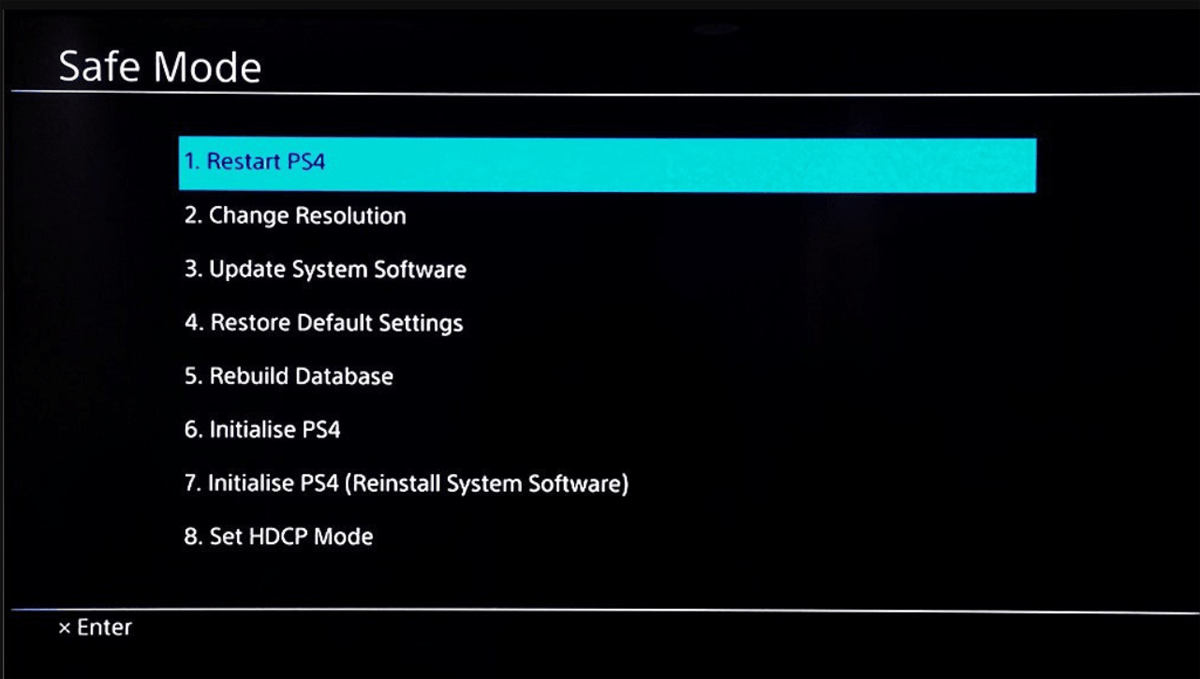
Вы можете войти в безопасный режим на консоли, предварительно выключив ее. После выключения нажмите и удерживайте кнопку питания, пока не услышите два звуковых сигнала. Теперь используйте USB-кабель для подключения контроллера и нажмите кнопку PlayStation на контроллере.
7. Проверьте свою консоль на наличие повреждений
Снимите жесткий диск или верхнюю панель консоли и тщательно проверьте дисковод на наличие повреждений. Если какие-либо предметы попадают в слот для диска, велика вероятность того, что они заклинивают механизм дисковода. Лента, наклейки и другие элементы на дисках с фильмами или играми также застревают внутри дисковода, что затрудняет его правильную работу.
Таким образом, лучше удалить любые предметы, застрявшие внутри диска, с помощью пинцета или аналогичного инструмента, не затрагивая хрупкие части вашей PS4.
Часто задаваемые вопросы

Что вызывает ошибки при работе с дисками PS4?
Существует несколько причин, по которым может возникнуть проблема с дисководом вашей PlayStation 4. Это может быть поврежденный диск, поврежденное программное обеспечение консоли или проблема с физическим оборудованием. Неисправное программное обеспечение консоли часто мешает системе извлекать, читать или обнаруживать диски. Поэтому вам необходимо выяснить ошибку, вызывающую эту проблему, а затем использовать одно из исправлений, упомянутых выше в этом руководстве.
Что делать, если ваша PS4 не принимает диск?
Если ваша PS4 не принимает диск, это может быть связано с множеством проблем с программным или аппаратным обеспечением. Но не волнуйтесь. Мы поделились списком ценных советов, которые вы можете попробовать, прежде чем нести его в ремонтный центр Sony.
1. С помощью салфетки из микрофибры удалите с диска жир, пыль или поверхностные царапины.
2. Перезапустите и обновите консоль в безопасном режиме.
3. Вручную затяните винт выталкивателя.
Как вручную затянуть винт для извлечения PS4?
Выполните следующие действия, чтобы вручную затянуть выталкивающий винт на PS4. Убедитесь, что вы отсоединили все провода, подключенные к вашей PS4.
1. Сдвиньте крышку жесткого диска немного влево.
2. Найдите прорезь в двух наборах вентиляционных отверстий на внешнем крае.
3. После обнаружения вставьте и поверните отвертку по часовой стрелке, чтобы затянуть винт требуемым образом.
Чтобы узнать, где найти винт, воспользуйтесь этой справкой. Веб-страница поддержки PlayStation и следуйте указанным шагам.
Вывод
Если на вашей консоли возникают проблемы с обработкой дисков, не беспокойтесь. Вот несколько проверенных советов по самопомощи, которые вы можете использовать, чтобы быстро исправить ошибку PS4 «Не берет диск»:
- Проверьте свою PS4 на наличие существующего диска
- Перезагрузите консоль
- Попробуйте вручную извлечь диск
- Очистите DVD или диск с игрой
- Попробуйте разные фильмы или игры
- Перестроить базу данных консоли в безопасном режиме
- Проверьте консоль на наличие повреждений
Мы надеемся, что это руководство помогло вам всеми возможными способами. Если вам удалось решить проблему с помощью упомянутых выше советов, сообщите нам об этом, оставив комментарий ниже!